คู่มือผู้ใช้ Pages สำหรับ Mac
- ยินดีต้อนรับ
- มีอะไรใหม่ใน Pages 14.1
-
- ลิขสิทธิ์

ข้อมูลเบื้องต้นเกี่ยวกับภาพ แผนภูมิ และวัตถุอื่นๆ ใน Pages บน Mac
วัตถุคือรายการใดๆ ที่คุณวางไว้บนหน้า ตาราง แผนภูมิ กล่องข้อความ รูปร่าง และรูปภาพคือตัวอย่างวัตถุ ประเภทวัตถุจะแทนด้วยปุ่มในแถบด้านข้าง คลิกปุ่มเหล่านี้เพื่อเลือกวัตถุที่จะเพิ่มลงในเอกสารของคุณ
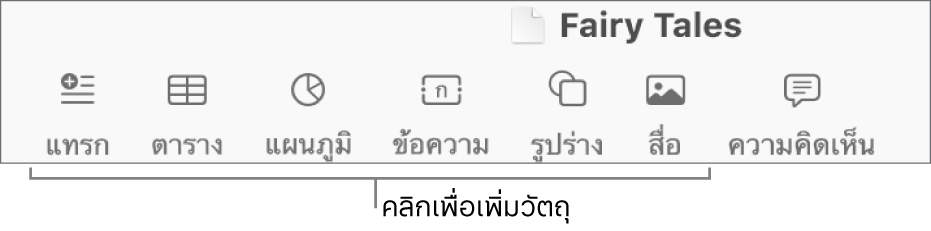
คุณสามารถเปลี่ยนลักษณะของวัตถุได้โดยการแก้ไขแต่ละคุณสมบัติของวัตถุ เช่น สีเติม เส้นขอบ เงา และอื่นๆ หรือคุณสามารถเปลี่ยนรูปลักษณ์โดยรวมของวัตถุอย่างรวดเร็วได้โดยการปรับใช้ลักษณะวัตถุที่ออกแบบไว้ก่อนแล้ว ลักษณะวัตถุคือชุดรวมของคุณลักษณะต่างๆ ที่ออกแบบมาให้เข้ากันกับแม่แบบที่คุณกำลังใช้อยู่
เมื่อคุณเลือกวัตถุ คุณจะเห็นตัวควบคุมการจัดรูปแบบในแถบด้านข้างที่ด้านขวา แสดงตัวควบคุมสำหรับประเภทของวัตถุที่คุณเลือกที่แสดงให้เห็นเท่านั้น ถ้าคุณไม่เห็นแถบด้านข้าง ให้คลิก ![]() ในแถบเครื่องมือ (คลิกที่ปุ่มอีกครั้งเพื่อซ่อนแถบด้านข้าง)
ในแถบเครื่องมือ (คลิกที่ปุ่มอีกครั้งเพื่อซ่อนแถบด้านข้าง)
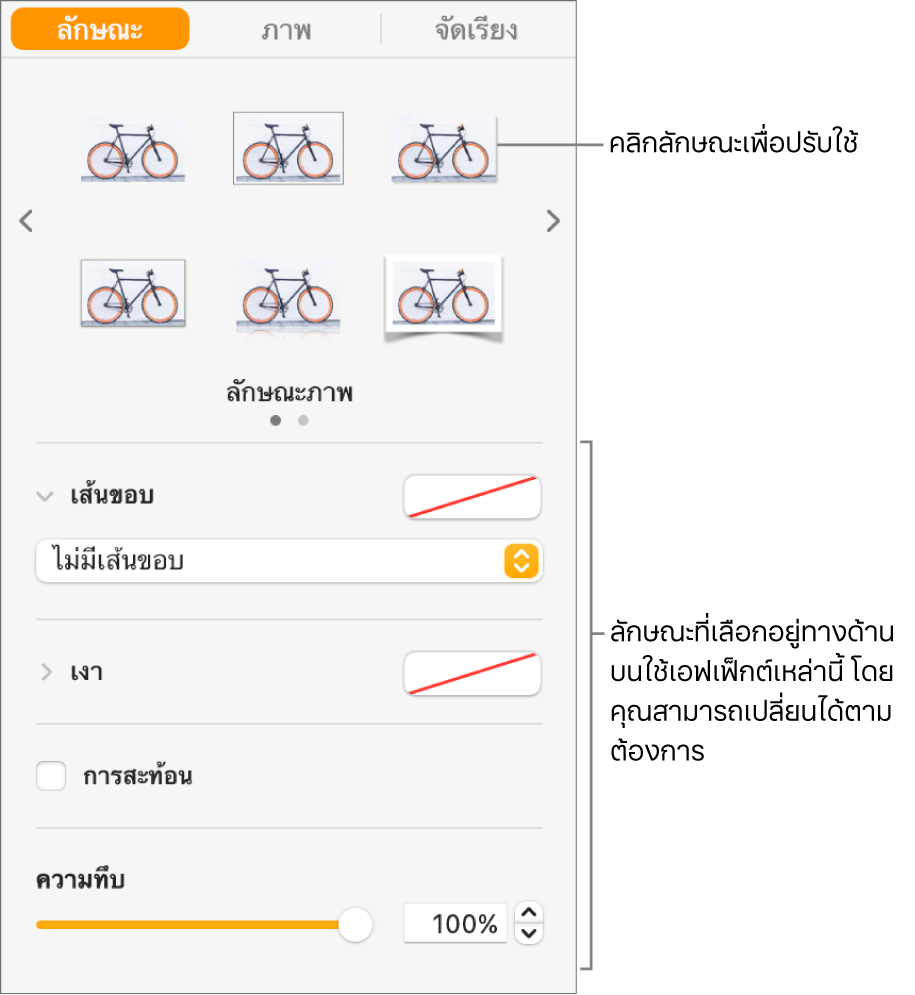
คุณสามารถจัดเลเยอร์วัตถุ ปรับขนาดวัตถุเหล่านั้น และควบคุมลักษณะที่ข้อความไหลไปรอบๆ วัตถุในหน้าได้ ตัวอย่างเช่น คุณสามารถให้ตัดข้อความรอบๆ วัตถุหรือวางวัตถุแบบฝังในเพื่อให้วัตถุนั้นอยู่บนบรรทัดเดียวกับข้อความและเลื่อนไปพร้อมกับข้อความในขณะที่คุณป้อนได้ วัตถุบางชิ้นสามารถซ้อนแบบฝังในกับข้อความภายในกล่องข้อความหรือรูปร่างได้อีกด้วย